윈도우10에서 마이크가 내장된 블루투스 이어폰, 헤드셋을 연결했을 때 음질이 안좋은 경우가 있는데요. 블루투스로 연결된 오디오 장치가 헤드폰으로 되어있지 않고 헤드셋(핸즈프리)으로 연결되어 있을 때 나타나는 증상입니다.
블루투스의 대역폭은 제한적이기 때문에 사운드 출력과 입력을 함께 사용하도록 설정하면 입력에 사용하는 대역폭 만큼 출력 대역폭이 깎이게 되면서 음질이 나빠지는 원리인데요.
블루투스 오디오 장치에서 음질을 높게 사용하려면 헤드폰 출력으로 변경해야 합니다.
윈도우10 블루투스 사운드 출력 설정
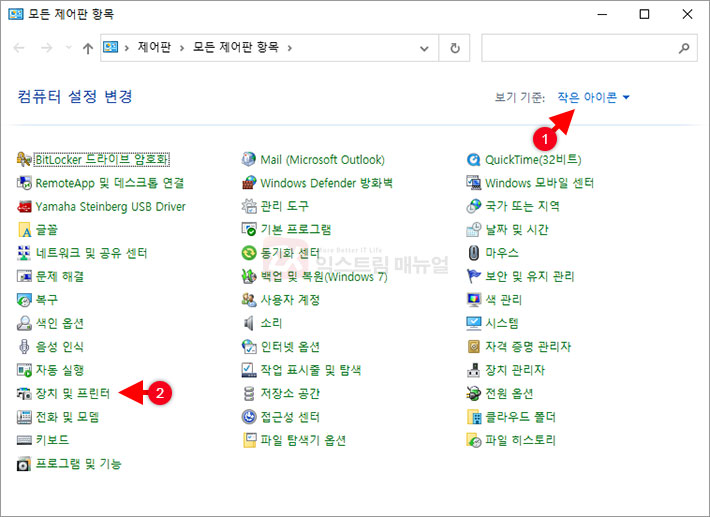
1. 제어판에서 보기 기준을 작은 아이콘으로 변경한 다음 장치 및 프린터로 이동합니다.
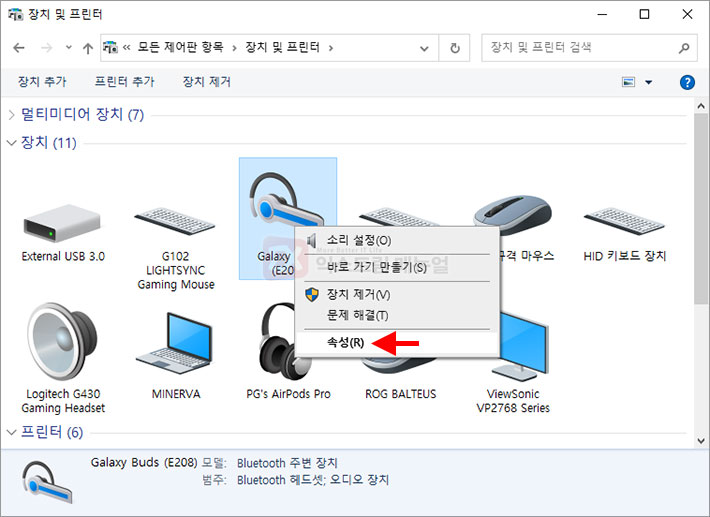
2. 장치 항목에서 연결된 블루투스 이어폰/헤드폰을 마우스 오른쪽 버튼으로 선택한 다음 속성으로 이동합니다.
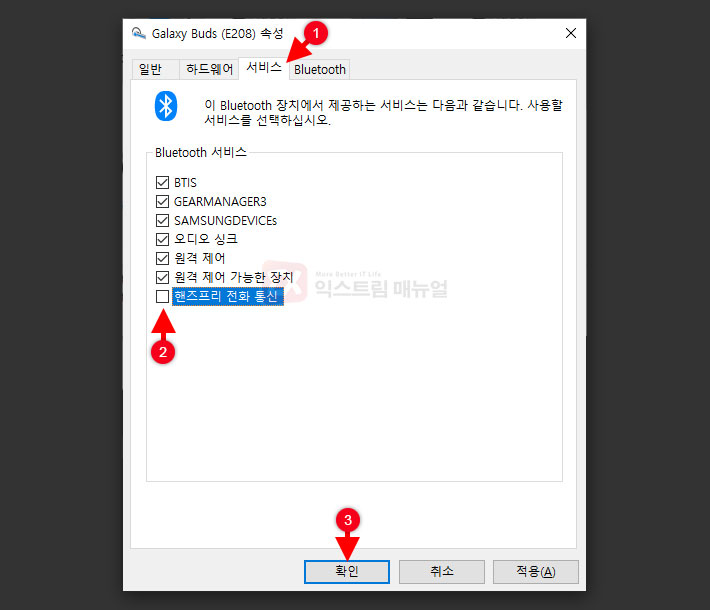
3. 오디오 장치의 속성에서 서비스 탭으로 이동한 다음 핸즈프리 전화 통신 옵션을 해제한 후 확인 버튼을 클릭합니다.
위 설정을 마치면 핸즈프리 출력이 강제로 비활성화되며 블루투스 이어폰 연결시 스테레오 헤드폰으로 연결됩니다.




17개 댓글. Leave new
헐 찾아보다가 님덕에 해결했어요 감사합니다
감사합니다..
이거였구나
감사합니다 선생님.ㅠㅠㅠㅠ
무선이어폰 버릴려고 했어요 ㅎㅎ
덕분에 해결 해결했습니다 감사드립니다💖
덕분에 해결했습니다. 감사합니다!
압도적 감사!!!!
에어팟 2세대 사용중입니다.
윈10에서는 핸즈프리 안끄고도 음질이 나쁘지 않고 뭔가 크게 빵빵했는데
윈11에서는 핸즈프리 안끄면 안되네요..다만 통화기능을 쓸려면 핸즈프리 활성화해야되고..
뭔가 이상해요..
저도 똑같은 상황인데 답답하네요…..윈11은 안되는건가 ㅠㅠ
감사합니다 어떤걸로도 해결안되던게 덕분에 해결했어요
감사합니다! 해결했습니다!!
추가: 핸즈프리 끄신 다음에 만약 소리안나오면 이어버드 제거하신 다음에 블루투스 장치 추가를 다시 해보시면 잘 되실 겁니다
선생님 진짜 사랑합니다.
아무리 물어봐도 죄다 주변 전파 방해 문제나, 헤드셋 불량 등등 이것만 말을 하고, 동글도 비싼 걸로 사서 갈아 끼우고 난리도 아니었는데 흑흑
행복하세요 제발
정말로 감사드립니다. 원인 몰라서 엄청 고생했는데.
감사합니다 진짜 고생했는데 이 글보고 해결했습니다
이러면 마이크가 안되는데 마이크는 포기해야 되나요?
감하합니다 X999999999999999999999999999999
덕분에 살았네요 ㅠ ㅠ 감사합니다. ㅎㅎ